Žudymo užduočių netrūkstaprogramos „Linux“. Tačiau labai trūksta paprastų užduočių vykdymo įrankių, kurie visų pirma būtų skirti „Linux“ terminalui. Pristatome „Gkill“: „Google Go“ pagrindu sukurtą programos žudymo įrankį, skirtą komandinei eilutei. Gkill gali filtruoti per programas ir sustabdyti problemines programas. Negalima jaustis nei žudymo komandomis, nei nepatogiomis sąsajomis.
Įdiekite „Google Go“
„Gkill“ naudojimas pradedamas įdiegiant „Google“ Go programavimo kalbą. Atidarykite terminalą ir įveskite komandas, atitinkančias jūsų operacinę sistemą.
Pastaba: nors „Ubuntu“, „Debian“ ir kiti turi specialų „Google Go“ diegimo paketą, USD GOPATAS gali nepavykti tinkamai nustatyti. Norėdami tai išspręsti, vykdykite kelio instrukcijas, pateiktas šio vadovo skyriuje „Kitos Linux“.
Ubuntu
sudo apt install golang
Debian
sudo apt-get install golang
„Arch Linux“
sudo pacman -S golang
Fedora
sudo dnf install golang
„OpenSUSE“
sudo zypper install go
Kitos Linux

„Google Go“ yra gana lengva paleisti beveik kiekviename „Linux“ paskirstyme. Pradėkite atsisiųsdami naujausią versiją su wget.
wget https://dl.google.com/go/go1.10.2.linux-amd64.tar.gz
Dabar, kai archyvas atsisiunčiamas, laikas išgauti jo turinį tiesiogiai / usr / vietinis/. Mes tai padarysime pridedami a -C į degutas komanda.
sudo tar -C /usr/local -xvzf go1.10.2.linux-amd64.tar.gz
„Go“ pirmiausia naudoja kūrėjai ir programuotojai, todėl turėsite nustatyti projekto aplanką. Sukurkite šį aplanką savo aplanke / namai / vartotojo vardas / katalogą. Atminkite, kad kiekvienas vartotojas, kuris planuoja naudoti „Go“ programavimui, taip pat turės nustatyti projekto aplanką.
Naudojant mkdir įrankis, sukurkite projekto aplanką. Nepamirškite pridėti a -p išsaugoti ~ /.
mkdir -p ~/golang-projects/{bin,src,pkg}Tada įveskite naują katalogą naudodami Kompaktinis diskas komanda.
cd ~/golang-projects/
Naudodamiesi „Nano“ teksto rengykle, atidarykite ~ / bash_profile ir pridėkite šį kodą prie failo pabaigoje.
Pirmiausia įklijuokite „Go to use“ kelią.
export PATH=$PATH:/usr/local/go/bin
Yra nustatytas kelias. Tada įklijuokite šias dvi eilutes į ~ / .bash_profilis nurodyti GOPATAS ir GOBINAS vietos.
export GOPATH="$HOME/golang-projects" export GOBIN="$GOPATH/bin"
Kai visas kodas yra faile, paspauskite „Ctrl“ + O išsaugoti. Paspauskite „Ctrl“ + X uždaryti Nano.
„Gkill“ diegimas
Kadangi Gkilas naudoja „Google Go“, nėraiš anksto supakuotą jos versiją bet kurioje pagrindinėje „Linux“ platinimo programinės įrangos saugykloje (net nėra AUR paketo). Tie, kurie nori įdiegti programinę įrangą, turės naudoti „Go“ gauti funkcija patraukti kodą tiesiai iš „Github“.
go get github.com/heppu/gkill
Norėdami paleisti programą „Gkill“, įsitikinkite, kad visinutiesti takai. Jei to nepadarėte, darykite tai vykdydami aukščiau pateiktas instrukcijas. Jei viskas sukonfigūruota teisingai, turėtų būti įmanoma bet kada paleisti „Gkill“ programą naudojant šią komandą terminale:
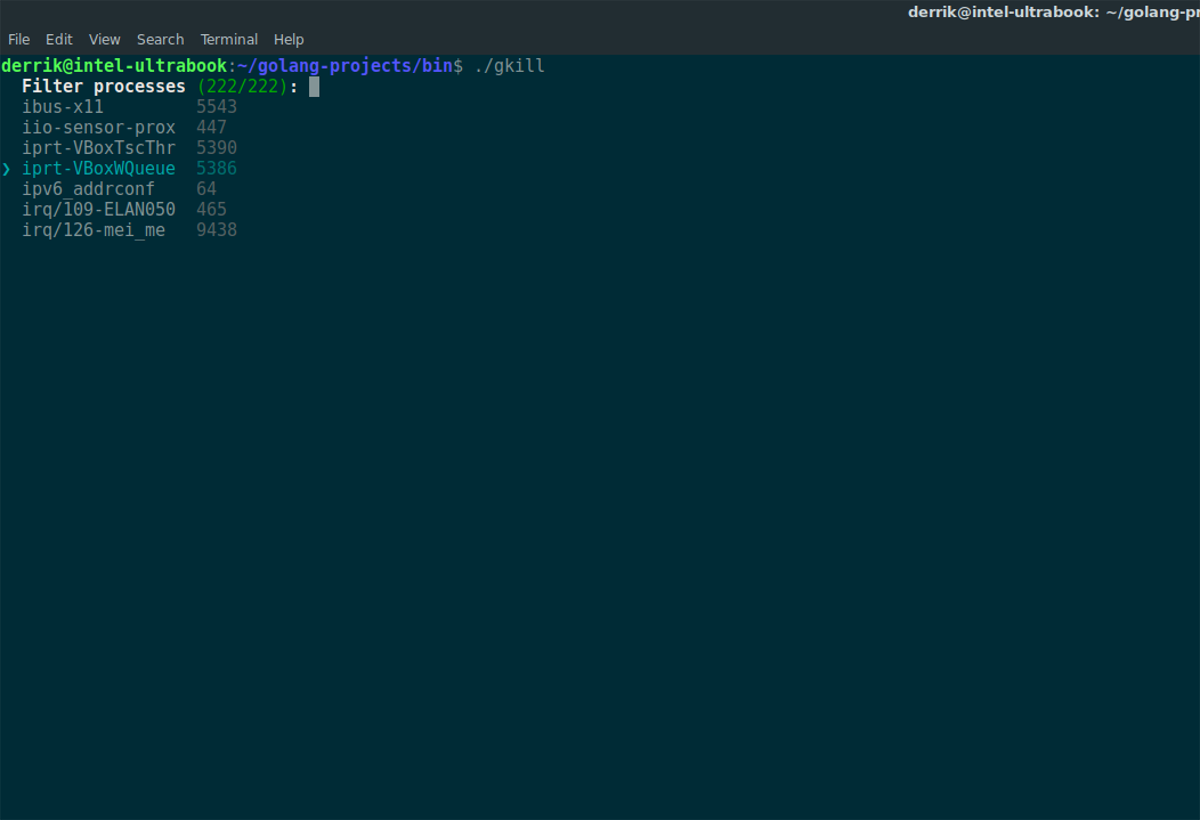
gkill
Taip pat galima tiesiogiai paleisti „Gkill“ programą, einant į reikiamą aplanką. Pirmas, Kompaktinis diskas į ~ / golango projektai aplankas.
cd ~/golang-projects
Po to naudokite Kompaktinis diskas komanda dar kartą pereiti tiesiai į šiukšliadėžę pakatalogis.
cd bin
Dabar „Gkill“ programą galima paleisti naudojant komandą ./.
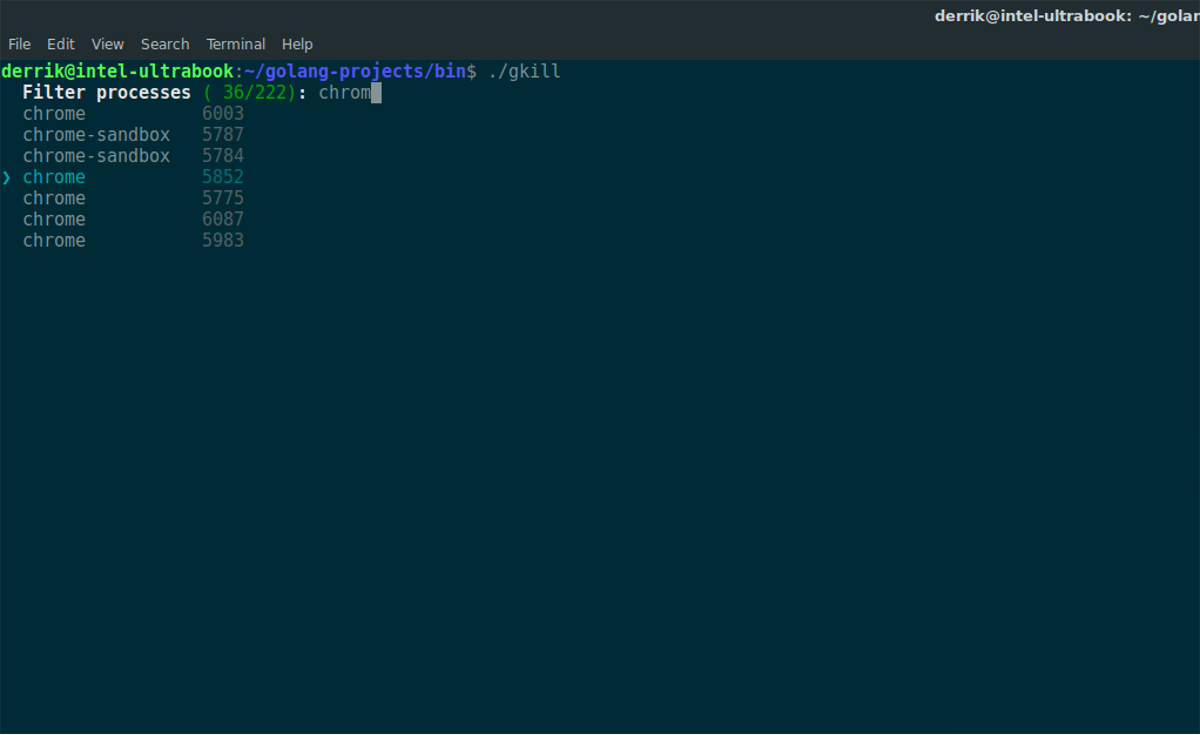
./gkill
Kai tinkamai paleisite „Gkill“ programąkomanda, pasirodys labai minimalistinis užduočių tvarkyklės įrankis. Jis neužima viso ekrano. Tai parodys visų aktyvių programų, paleistų į jūsų „Linux“ asmeninį kompiuterį, apimtį. Norėdami nužudyti programą, pirmiausia naudokite rodyklių klavišus, kad naršytumėte aukštyn ir žemyn. Pasirinkite programą naudodami įveskite klavišą.
Spaudimas įeiti akimirksniu užmuš programą ir sustabdys ją savo kūriniuose.
Kitas būdas greitai rasti problemos sustabdymąprograma naudojama naudojant „Gkill“ filtravimo sistemą. Norėdami ja naudotis, pradėkite rašyti norimos pamatyti programos pavadinimą. „Gkill“ iškart filtruoja ir parodys teisingus rezultatus. Čia klaviatūros rodyklių klavišais pasirinkite ją. Kaip įprasta, procesą užmuškite paspausdami įeiti Raktas klaviatūroje.
Norėdami uždaryti „Gkill“ programą, nepaisant to, kaip ją paleidote, naudokite „Ctrl“ + Z nuoroda terminale. Iš ten paleiskite darbo vietų komanda išvardyti procesus, kurių terminalo sesija atsisakė.
Atkreipkite dėmesį į numerį šalia sustabdyto „Gkill“ darbo. Tada grįžkite į terminalą ir pasinaudokite darbo vietų sustabdyti komanda nutraukti apleistą procesą.
Pastaba: būtinai pakeiskite X komandoje su numeriu šalia užduoties (1 ir kt.).
jobs stop X
„Gkill“ pašalinimas
Greičiausias būdas pašalinti Gkill iš sistemos yra ištrinti golango projektai aplanką ir sukurkite naują. Ištrinti yra daug greičiau nei rūšiuoti naudojant šiukšliadėžę ir pkg aplankai, kuriuose bus ištrinti reikiami failai. Pradėkite nuimdami golango projektai aplankas.
Pastaba: prieš ištrindami projektų aplanką, būtinai perkelkite visus svarbius su „Google Go“ susijusius failus į kitą aplanką, kad juos galėtumėte saugoti.
rm -rf ~/golang-projects
mkdir -p ~/golang-projects/{bin,src,pkg}</p>













Komentarai